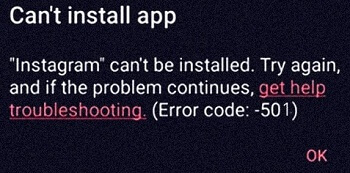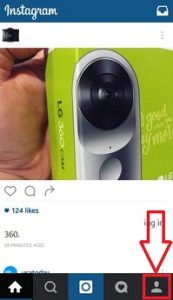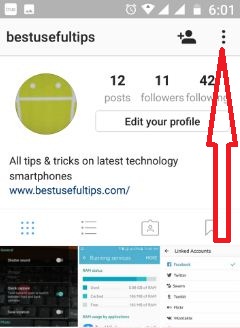Hoe Instagram-fout 504 te repareren
Fix Google Play Store-fout 504 wanneer app installeren en updaten op je Android telefoon of tablet. Instagram-fout 504 bij het installeren van de app, dat kan toon bericht van kan app niet installeren en gezien foutcode 504 op het scherm. Deze 504-foutcode is een gateway-fout die optreedt vanwege een trage internetverbinding van wifi of mobiel netwerk.
Dit is de meest voorkomende foutcode 504 tijdens het downloaden / bijwerken van apps zoals Facebook, WhatsApp, Titanium-back-up, Chrome en meer. U kunt andere Play Store-fouten bekijken, zoals Fout 505, fout 498, fout 961, Fout 492 etc. Volg onderstaande gegeven mogelijke oplossingen om Instagram-fout 504 op te lossen bij het installeren / downloaden van de app van Google Play Store.
Lees dit:
Fout bij het ophalen van de server op Android oplossen
Hoe foutoverdrachtgegevens naar Pixel-telefoon op te lossen
Hoe commentaar op Instagram Android-apparaat uit te schakelen
Hoe Instagram-fout 504 te repareren bij het installeren van app / Google Play Store-fout 504 repareren
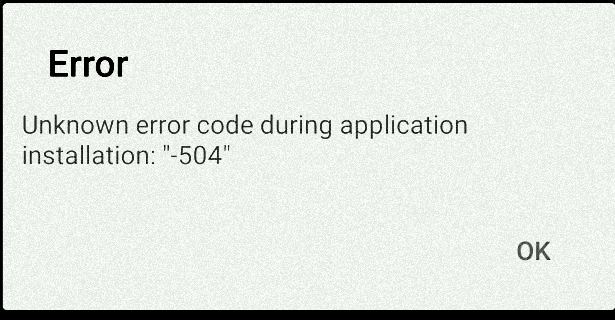
Probeer onderstaande stappen voor probleemoplossing om fout 504-code op Android-telefoon te repareren bij het downloaden van Instagram-apps.
Methode 1: Cache en gegevens wissen Googel Play Store
Stap 1: Open "Instellingen”App
Stap 2: Scrol omlaag tot apparaatgedeelte bekijken, tik op 'Apps"
Stap 3: Tik op "Google Play Store"
Stap 4: Tik op "Opslag"

Stap 5: Klik "Cache wissen"
Methode 2: Google-account verwijderen
Stap 1: Ga naar "Instellingen"
Stap 2: Tik onder het persoonlijke gedeelte op 'Accounts"
Stap 3: Kraan "Google"
Stap 4: Kraan "Meer"

Stap 5: Kraan "Verwijder account"
Stap 6: Tik nogmaals 'Verwijder account”Om account te verwijderen
Dit zal verwijder alle contacten, berichten en andere informatie gerelateerd aan dit account.
Methode 3: verwijder de Play Store-update om Instagram-fout 504 Play Store op te lossen
Stap 1: Ga naar "Instellingen"
Stap 2: Tik op "Apps”Onder apparaatsectie
Stap 3: Tik op "Google Play Store”App
Stap 4: Kraan "Meer"

Stap 5: Raak 'Verwijder updates"
Stap 6: Klik "OK"
Methode 4: app-voorkeuren op uw apparaat resetten
Stap 1: Ga naar "Instellingen"
Stap 2: Open "Apps”Onder apparaatsectie
Stap 3: Kraan "Meer"

Stap 4: Kraan "Reset app-voorkeur"
Stap 5: Klik "Apps resetten"
Het zal reset alle voorkeuren vanaf uw apparaat inclusief uitgeschakelde apps, app-toestemmingsbeperkingen, uitgeschakelde app-meldingen en beperkingen apps achtergrondgegevens. Maar verlies geen app-gegevens.
App-voorkeuren resetten op Android 6.0 marshmallow & lollipop 5.1.1 telefoon of tablet.
Instellingen> Toepassingen> Toepassingsbeheer> Meer> App-voorkeuren resetten> Reset
De lijst met oplossingen om Instagram-fout 504 op te lossenGoogle Play Store eindigt hier. Laat ons weten welke methode voor u heeft gewerkt om fout 504-code op Android-telefoons of tablets op te lossen. Vergeet niet dit artikel op een sociaal netwerk te delen.